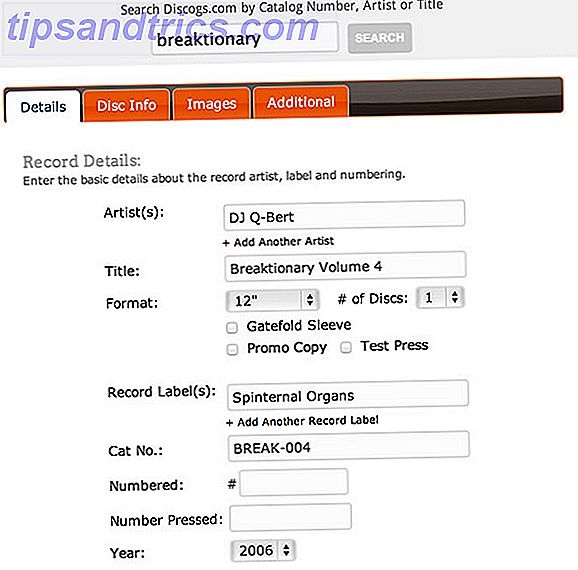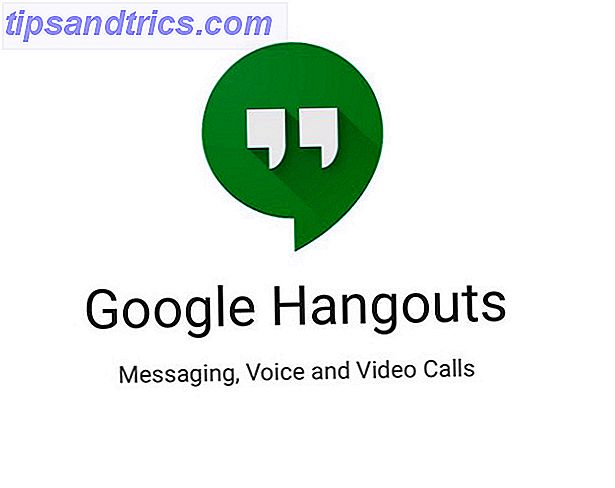Os dispositivos touchscreen são ótimos, mas também podem ser frustrantes. Um simples toque na opção errada, por exemplo, e seu histórico de bate-papo do WhatsApp desapareceram.
Você queria clicar em Adicionar um atalho de conversa, mas em vez disso, clicou em Excluir bate-papo. Então você clicou em "Sim" sem pensar!
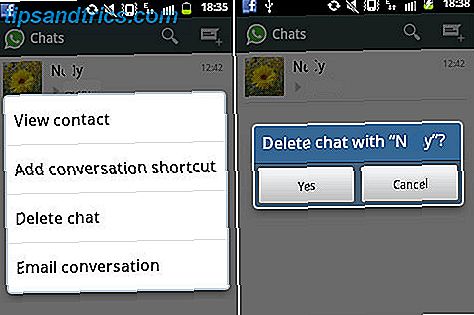
Suas conversas acabaram agora. deixando você sem um registro. Como você os recupera?
Restaurando Chats Whatsapp
É surpreendentemente simples recuperar algo com menos de sete dias: basta desinstalar o aplicativo e reinstalá-lo. O WhatsApp cria automaticamente um backup de seus dados de bate-papo todos os dias às 4h da manhã, e esses dados são armazenados no cartão SD do seu telefone Android. Quando você reinstalar o aplicativo, você será solicitado a restaurar o histórico de mensagens. Simplesmente toque em Restaurar e tudo com menos de sete dias será restaurado.
Feito.

No iOS, o processo é ainda mais simples. Depois de excluir acidentalmente um encadeamento de mensagens, basta agitar seu telefone e o WhatsApp perguntará se você deseja desfazer a ação de arquivamento. Toque em Sim e o encadeamento de mensagens reaparecerá magicamente.

Tenha em mente que esse truque de "desfazer" só funciona para o último segmento de mensagens excluídas. Portanto, se você acidentalmente excluiu mais de um thread, ele só recuperará o mais recente.
Recuperando bate-papos mais antigos
Bate-papos com mais de sete dias são um pouco mais difíceis de serem restaurados.
Esse método só funciona se o WhatsApp estiver configurado para fazer backup na memória interna local ou no cartão SD. Portanto, se você configurou o backup para o Google Drive, será necessário desconectá-lo primeiro.
Remova o cartão microSD do seu telefone e insira-o em um leitor conectado ao seu computador. Em seguida, navegue até a pasta Banco de dados no cartão SD - a rota exata é:
/ sdcard / WhatsApp / Bancos de dados
Na pasta Bancos de dados, você verá vários arquivos: estes são seus arquivos de backup de bate-papo. Você vai notar que eles são salvos com nomes como "msgstore-AAAA-MM-DD.1.db.crypt", onde "AAAA-MM-DD" é o ano, mês e data, respectivamente. (Para mais informações sobre como navegar nas pastas do Android, leia o nosso Guia do Android O Guia do Iniciante do Android: Como Configurar o Seu Primeiro Smartphone Guia do Iniciante do Android: Como Configurar o Seu Primeiro Smartphone Se você está apenas começando com o seu primeiro Smartphone Android, este guia detalhado tem tudo que você precisa saber.

Primeiro, renomeie “msgstore.db.crypt” (que é o banco de dados de bate-papo mais recente), adicionando “OLD” ou algo semelhante ao nome do arquivo. Então confira os arquivos abaixo: deve haver vários arquivos marcados com datas diferentes. Selecione o arquivo que deseja restaurar - encontre um arquivo antes de excluir tudo acidentalmente - e renomeie-o como "msgstore.db.crypt".
Insira o cartão microSD de volta no seu dispositivo Android, desinstale e reinstale o WhatsApp. Escolha Restaurar quando solicitado. O arquivo de bate-papo salvo como “msgstore.db.crypt” será selecionado e voilà, suas mensagens antigas serão restauradas.
Tome nota de que restaurar um arquivo de chat anterior excluirá seu histórico de bate-papo atual e não há uma maneira simples de mesclar sua nova mensagem com suas mensagens antigas e recuperadas. Você pode restaurar suas novas mensagens repetindo o processo acima, substituindo seu novo msgstore.db.crypt pelo "OLD".
Localizando imagens excluídas, vídeo e áudio
Pode ser uma surpresa, mas quando você exclui imagens e vídeos do histórico de bate-papo do WhatsApp, eles não são realmente apagados até que você os exclua. A localização de imagens e vídeos do WhatsApp que você excluiu do histórico de bate-papo é, portanto, bastante fácil. No seu telefone, vá para o Gerenciador de arquivos e, na pasta WhatsApp, abra a pasta Áudio, Imagens ou Vídeo, dependendo da mídia que você está tentando localizar. Percorra a lista para encontrar o arquivo. Você também pode fazer isso no seu computador, conectando o seu telefone através de um cabo USB e navegando nas pastas do WhatsApp, como mostrado na tela abaixo.

Você deveria encontrar tudo aqui.
Se você é novo no WhatsApp, leia o detalhamento de Mihir para descobrir tudo o que você precisa saber sobre os recursos mais recentes Todos os novos recursos do WhatsApp que você precisa conhecer Sobre todos os novos recursos do WhatsApp Você precisa saber Sobre ser um dos que mais crescem redes sociais no planeta, o WhatsApp precisa continuar reinventando. Estes são os últimos destaques que você deve conhecer. Consulte Mais informação .
Ah, e a exclusão acidental de mensagens é um problema comum em todas as plataformas de mensagens - não apenas no WhatsApp. Pior, você pode excluir alguns documentos importantes, como arquivos do Microsoft Office (mostraremos como recuperá-los. Como Recuperar Arquivos Deletados do Office Como Recuperar Arquivos Deletados do Office Perdeu um arquivo crucial e precisa recuperá-lo? Essas dicas serão ajudá-lo a recuperar seus documentos do Office em pouco tempo. Leia mais).
Alguma vez você já excluiu acidentalmente chats e mídias importantes, e o que você fez sobre isso? Compartilhe suas experiências conosco nos comentários abaixo.